Annonse
Å tilpasse varsler for Mail-appen på Windows 10 er grei. Du kan ta vare på det på bare et par minutter.
Åpne appen og klikk på tannhjulikonet nederst til høyre i sidefeltet for å åpne fly-out Settings-panelet. Klikk på alternativer i dette panelet viser innstillingene for e-postkontoer.
Hvis du vil tilpasse varsler for en e-postkonto, velger du den fra rullegardinmenyen øverst og blar ned til varslingsdelen. Der finner du kontrollene for å slå varselbannere, lyder og handlingssenteroppdateringer for e-post på eller av:
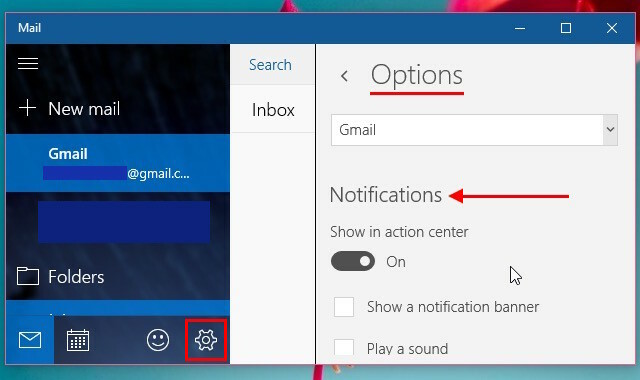
Vil du finjustere standardoppførselen for å merke e-post som lest eller for å endre hvordan Mail ser ut? Gå tilbake til Innstillinger-panelet ved å klikke på Tilbake-knappen ved siden av alternativer. De kontoer,tilpassing, og Lesning seksjoner der gir deg noen flere nyttige kontroller.
Tilpasser du varsler for hver e-postkonto? Eller du foretrekker det aktiver funksjonen stille timer Slik kan du stille stille timer på WindowsSlik deaktiverer du automatisk varsler i henhold til en plan på Windows 8.1 eller Windows 10. Les mer å stille meldinger helt stille?
Bildekreditt: illustrasjon av en bærbar PC ved å gå sammen via Shutterstock
Akshata trente i manuell testing, animasjon og UX-design før han fokuserte på teknologi og skriving. Dette samlet to av favorittaktivitetene hennes - å ha mening i systemer og forenkle sjargong. Hos MakeUseOf skriver Akshata om å gjøre det beste ut av Apple-enhetene dine.


